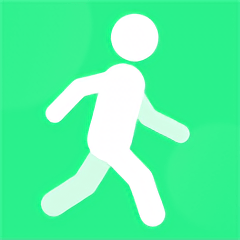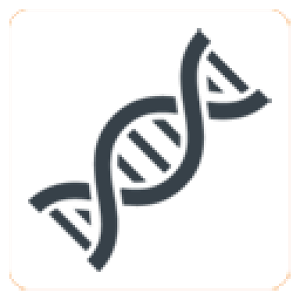迅雷游戏盒子如何卸载
对于不再需要迅雷游戏盒子的用户来说,卸载它是释放电脑空间和提高系统性能的重要步骤。本文将详细介绍几种卸载迅雷游戏盒子的方法,帮助用户彻底摆脱这一应用。
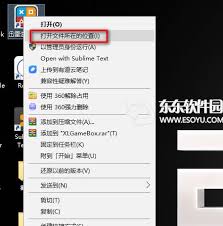
方法一:通过开始菜单卸载
1. 找到卸载选项:首先,点击屏幕左下角的开始按钮,选择所有程序,在列表中找到迅雷游戏盒子文件夹。
2. 开始卸载:在迅雷游戏盒子文件夹中,会有一个卸载迅雷游戏盒子的菜单项,点击它即可开始卸载过程。

方法二:通过文件位置卸载
1. 找到文件位置:如果开始菜单中没有卸载选项,可以右键点击桌面的启动迅雷游戏盒子快捷方式,选择属性。在属性界面中,点击打开文件位置按钮。
2. 找到卸载程序:在弹出的文件夹中,找到名为xlgamebox的文件夹,点击进入。在此文件夹下,双击uninstaller.exe文件,开始卸载迅雷游戏盒子。
方法三:通过控制面板卸载
1. 打开控制面板:点击屏幕左下角的开始按钮,在搜索框中输入控制面板,并打开它。
2. 卸载程序:在控制面板中,选择程序和功能,进入电脑程序和功能列表。
3. 卸载迅雷游戏盒子:在列表中找到迅雷游戏盒子,右键点击它,选择卸载按钮,开始卸载操作。
方法四:通过文件夹路径卸载
1. 找到根目录:依次打开迅雷的根目录,路径一般为“thunder/data/thunderdownloader/xlgamebox”。如果不知道具体路径,可以在资源管理器右上角的搜索框中输入“xlgamebox”文件夹。
2. 运行卸载程序:在找到的xlgamebox文件夹中,找到名为uninstaller.exe的卸载程序,双击运行它。
3. 完成卸载:在卸载界面中,点击相应的卸载按钮(如“打入冷宫”),即可完成卸载操作。
通过上述几种方法,用户可以轻松卸载迅雷游戏盒子,释放电脑空间,提升系统性能。选择适合自己的方法,按照步骤操作,即可彻底摆脱这一应用。希望这篇文章能够帮助到你,如果你有其他问题或需要更多帮助,请随时联系我们。